前言
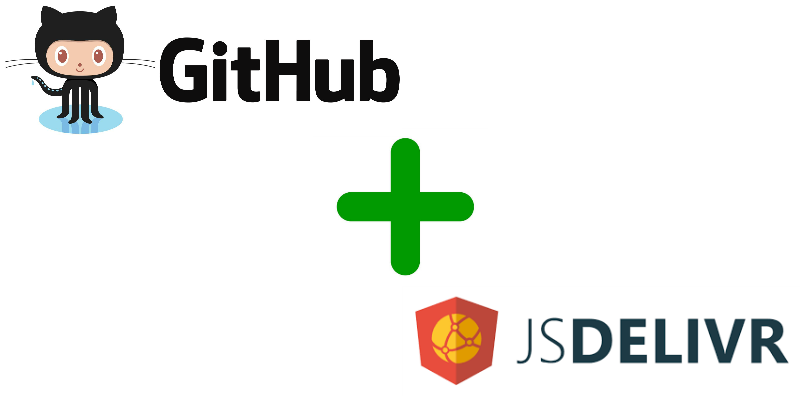
注意
**JsDelivr发布可接受使用策略AUP已经生效,根据最新的政策以Github作为图床属于违规了。请谨慎!!请谨慎!!
今天更新文章,发现现在在GitHub的图片,已经不能访问了**
Github是目前最大的项目的托管平台!19年年初的时候被微软收购了。免费套餐还支持私有仓库了!还真不错哇!可惜国内访问比较慢!!
jsDelivr提供npm,GitHub,WordPress等项目的镜像,全球加速访问!
针对Github提供免费的CDN加速,在国内使用的是网宿的CDN加速!访问速度一点儿都不慢!
那么我们就可以好好利用一下!下面博主就分享下使用过程把!
我们可以用它存放一些图片,css等静态文件
在这类分享一下我使用的handsome8.2成品cdn镜像吧!
地址:
使用限制
- 目前GITHUB仓库容量是没有上限的!不过官方推荐在1G以内!
- 仓库单个文件50M会收到警告,大于100M会被拒绝!
- jsDelivr仅能针对50M以下的文件CDN加速!
操作步骤
- 登录GitHub账号(没有请注册)
- 新建一个仓库!名称随便即可!

- 我们新建一个js文件,然后提交!你也可以利用git本地推送!


- 点击【releases】,然后我们点击【Create a new release】!PS:这里不创建releases也是可以的!

- 版本号输入1.0 ,目标是 master分支!

- 然后访问:https://cdn.jsdelivr.net/gh/用户名/仓库名@版本号/ 即可访问你的内容了!
如本文示例:https://cdn.jsdelivr.net/gh/cn-wanglei/jscdn@1.0/
注意:
文件不想带版本号?将版本号换成latest即可!或者不带版本号!或者直接@master(或者其他分支名称)!
如:
https://cdn.jsdelivr.net/gh/cn-wanglei/jscdn@latest/text.jpg
https://cdn.jsdelivr.net/gh/cn-wanglei/jscdn/text.jpg
https://cdn.jsdelivr.net/gh/cn-wanglei/jscdn@master/text.jpg
直接@master,就不用新建releases了!
电脑上传文件
你可能会发现,不知道如何上传文件,上面提供的方法无法批量上传100+的文件,例如想要上传handsome文件,发现文件数量太多,无法上传
这里我就来教你另一个用电脑上传文件数量超过100+的文件夹
- 下载GitHub Desktop
本博客不提供下载链接,这里给出官方链接点击进入GitHub Desktop官方网站ps:GitHub Desktop的网络在大陆是被拦截的,请自备网络工具 - 安装GitHub DesktopGitHub Desktop汉化工具ps:这里提供了GITHUB DESKTOP汉化工具,如有需要,可以安装
- 打开GitHub Desktop新建一个仓库
点击左上角File>New repository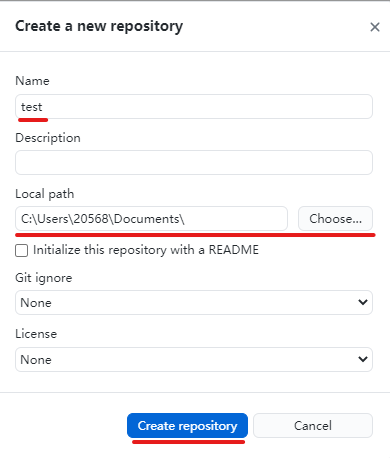
仓库名称(Name)可以随意填写(注意,名称只能是英文字母,常用标点符号和罗马数字),Local path此为你仓库在本地的路径,认真填写。填写完毕后点击Create repository - 打开本地路径并上传你的静态文件
打开你在上一步Local path中填写的路径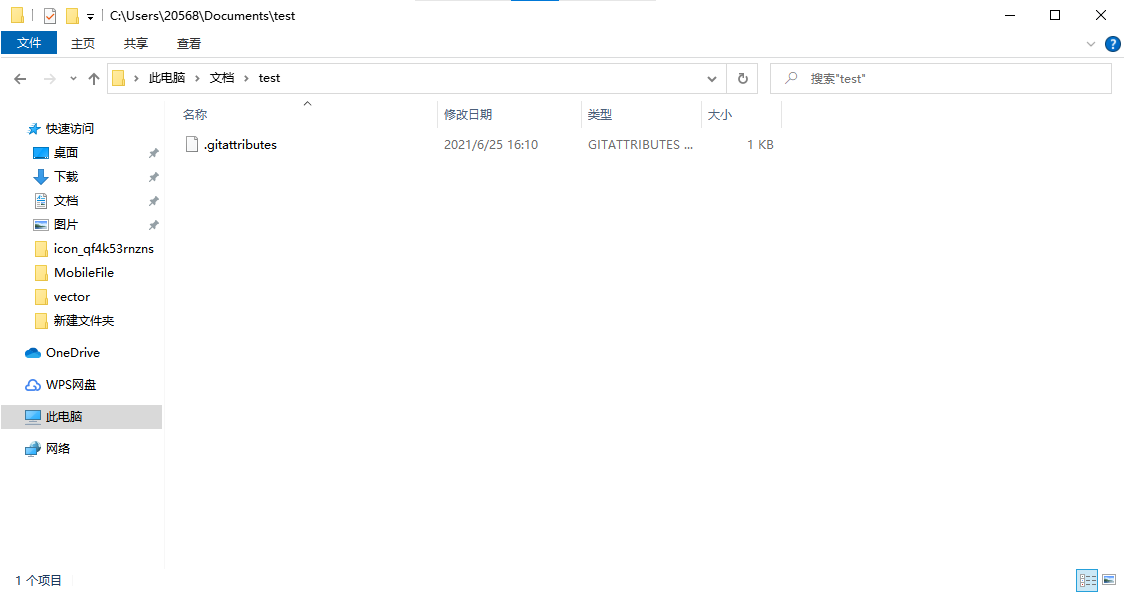
将想要上传的静态文件复制至此文件夹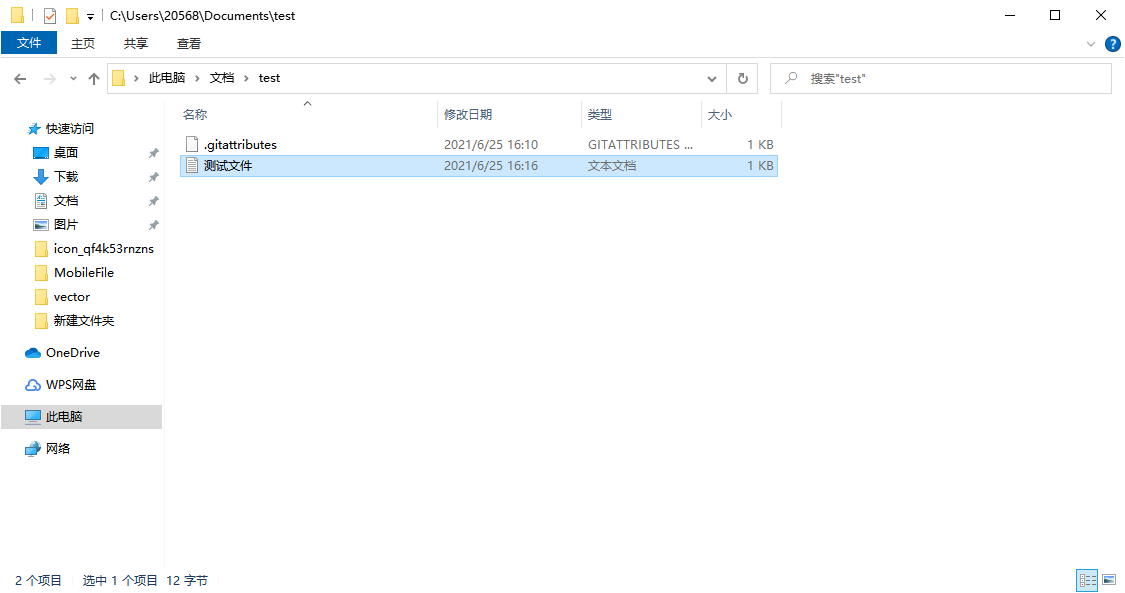
- 打开GitHub Desktop
你会发现界面变了,然后点击Commit to main文件上传完毕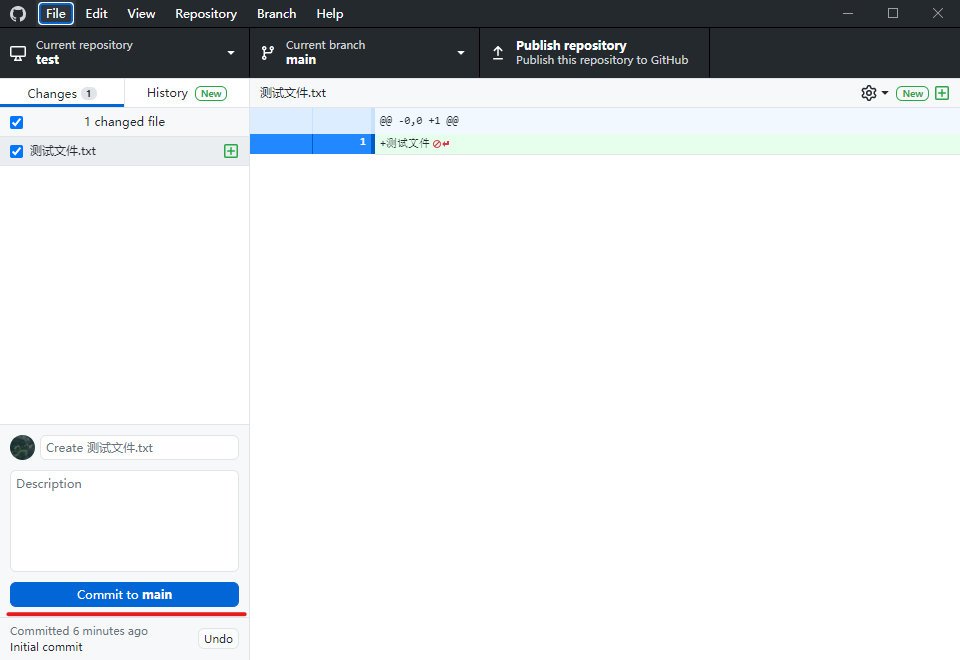
出现此界面后,点击Publish repository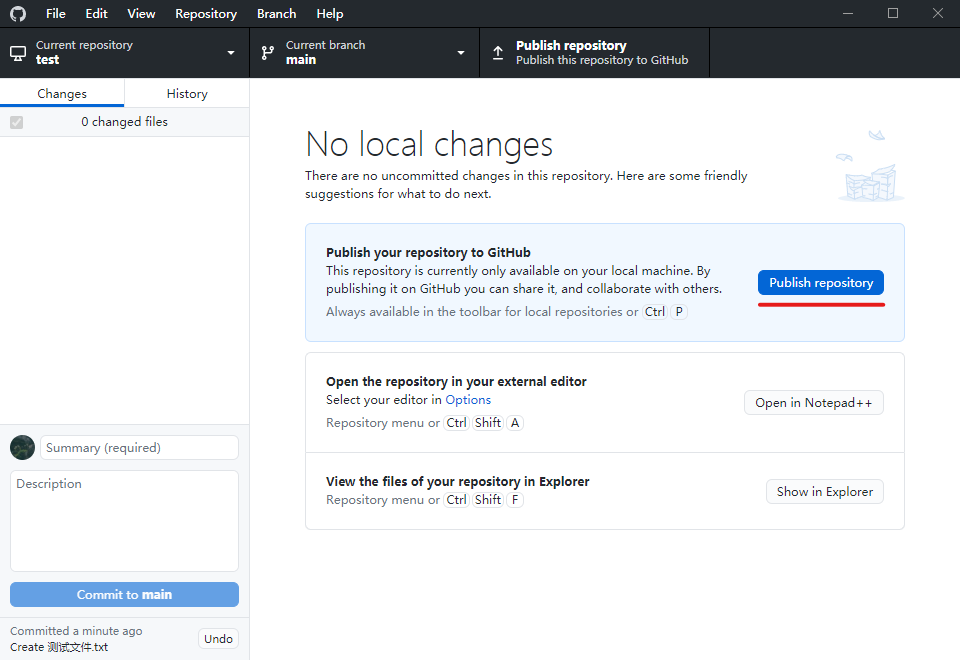
稍等片刻,恭喜你创建成功!!!
- 访问内容
访问:https://cdn.jsdelivr.net/gh/用户名/仓库名@版本号/ 即可访问你的内容了!
注意:
默认库是私人的
演示地址
20M演示包:https://cdn.jsdelivr.net/gh/cn-wanglei/jdcdn@master/20M.zip
演示照片:
访问速度
国内使用网宿 CDN加速访问
国外使用CloudFlare CDN加速访问
| 线路 | 最快节点 | 最慢节点 | 平均响应 |
|---|---|---|---|
| 电信 | 江苏常州市电信0.10s | 天津天津市电信2.19s | 0.44s |
| 联通 | 江苏南京市联通0.27s | 吉林长春市联通2.13s | 0.42s |
| 移动 | 上海上海市移动0.22s | 西藏移动5.34s | 0.58s |
| 海外 | 美国国外0.04s | 菲律宾国外0.44s | 0.22s |
| 教育网 | 北京北京市教育网0.31s | 四川成都市教育网0.60s | 0.45s |
| 台湾 | 台湾台湾0.14s | 台湾台湾0.14s | 0.14s |
详细报告:http://www.17ce.com/site/http/20200821_b9c6be00e35011eaa3efcf9d6c96c620:1.html



1 条评论
老话题新解读,展现了深刻的反思精神。